Cách cài đặt IIS trong Windows Server 2012
IIS hay Internet Information Services là một trong những dịch vụ quan trọng nhất trong Windows Server 2012. Nó đã được cải thiện nhiều tính năng so với các phiên bản trước và nó giúp người dùng xuất bản ứng dụng web hoặc trang web.
Bây giờ, bạn hãy cài đặt IIS Role theo các bước dưới đây nhé!
Bước 1 - Để cài đặt IIS, vào "Server Manager", sau đó vào Manage, rồi đến Add Roles and Features.
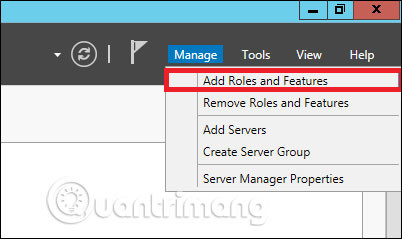
Bước 2 - Click vào Next trong cửa sổ như hình dưới đây.
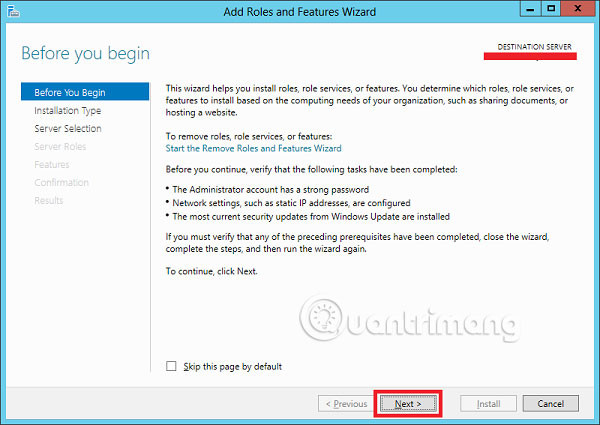
Bước 3 - Chọn tùy chọn Role-based or feature-based installation và sau đó nhấp vào Next.
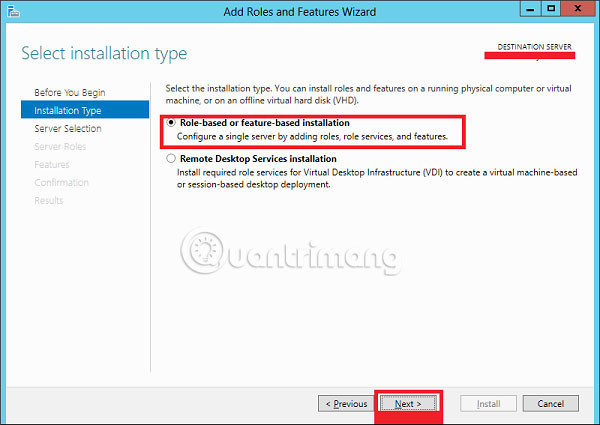
Bước 4 - Ví dụ này sẽ cài đặt một Local IIS vì nó sẽ chọn một máy chủ từ các server pool. Sau đó bấm vào Next.
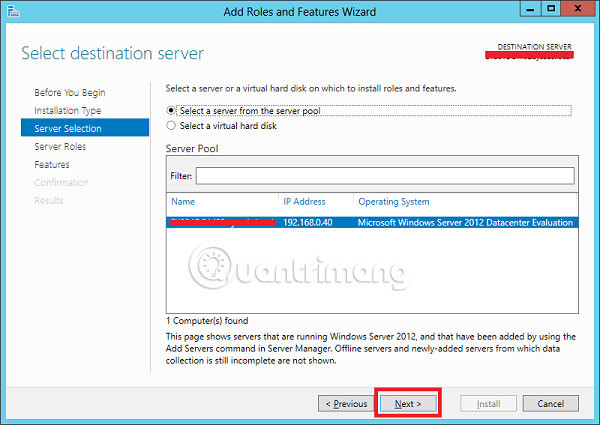
Bước 5 - Từ danh sách Roles, hãy chọn “Web server” (IIS) Server role, rồi bấm Next.
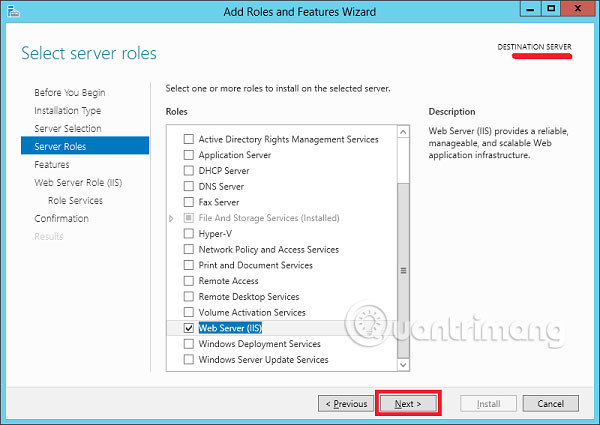
Bước 6 - Kích Next.

Bước 7 - Tiếp tục kích Next.
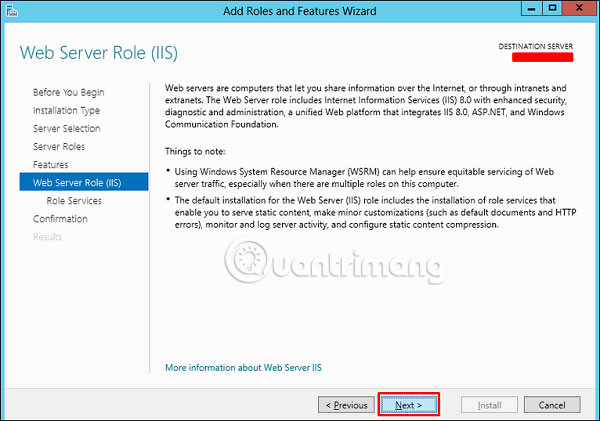
Bước 8 - Bạn có thể chọn tất cả các thiết lập mặc định hoặc tùy chỉnh chúng theo nhu cầu của bạn.
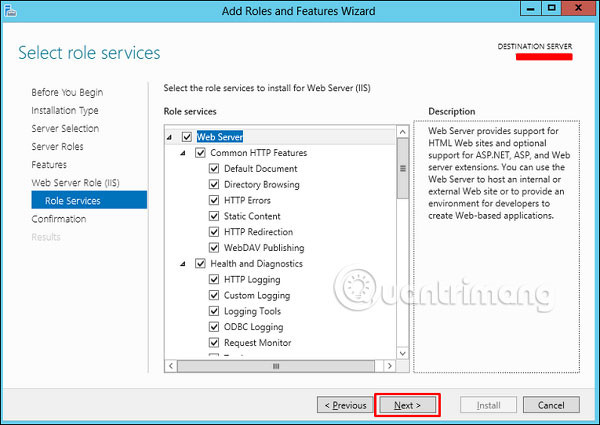
Bước 9 - Nhấp vào Install.
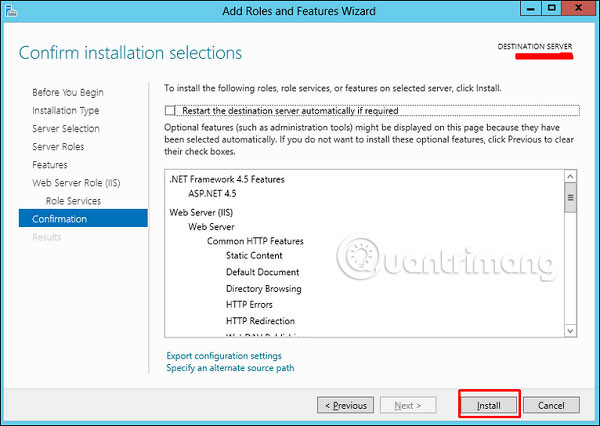
Bước 10 - Chờ cho đến khi Installation Wizard kết thúc. Khi nó được thực hiện xong, hãy nhấp vào Close.
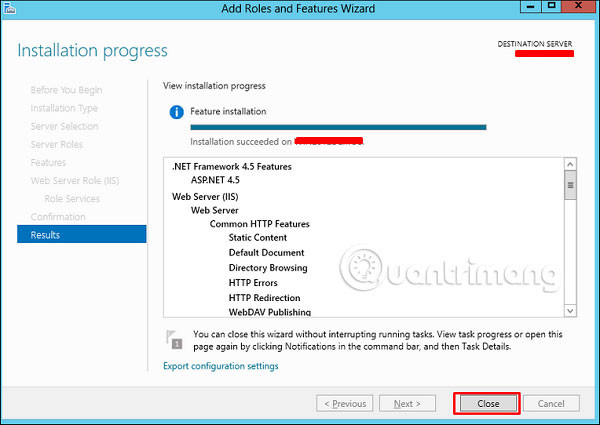
Bước 11 - Kiểm tra xem IIS của bạn đã được cài đặt đúng chưa. Điều này có thể được thực hiện bằng cách mở trình duyệt Internet của bạn và sau đó gõ http://localhost và sẽ thấy như ảnh chụp màn hình sau đây:
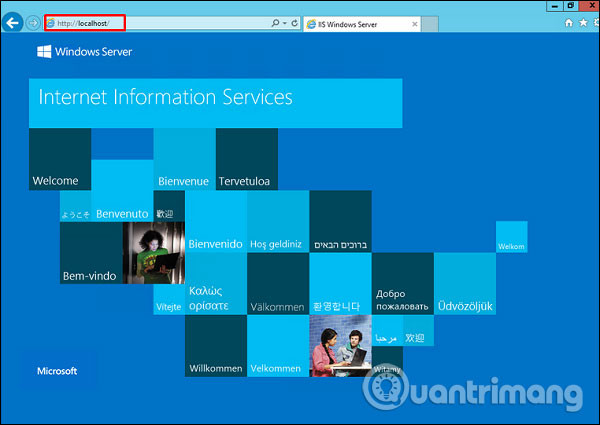
Xem thêm:
Bạn nên đọc
-

4 điểm khác biệt cơ bản giữa Windows Server và Windows Desktop
-

4 cách tắt âm thanh khởi động Windows 11
-

Cách tạo phím tắt Windows Security trên Windows
-

Cấu hình quản trị website với IIS
-

Cách sử dụng File History sao lưu dữ liệu Windows 11
-

Cách dùng Virtual Workspaces trên Windows 11 để bật hoặc tắt ảo hóa
-

Điểm qua các tính năng của Windows mà Microsoft đã xóa hoặc ngừng hỗ trợ trong năm 2025
-

Cách khắc phục lỗi boot BCD trên Windows Server 2012
-

Cách bảo mật IIS trong Windows Server 2012
Theo Nghị định 147/2024/ND-CP, bạn cần xác thực tài khoản trước khi sử dụng tính năng này. Chúng tôi sẽ gửi mã xác thực qua SMS hoặc Zalo tới số điện thoại mà bạn nhập dưới đây:
Cũ vẫn chất
-

Những biệt danh hay cho bạn thân, đặt biệt danh cho bạn thân
2 ngày 53 -

Cách lấy link video YouTube trên điện thoại, máy tính
2 ngày -

Những bài học thực tế về cuộc sống giúp bạn sống tốt và ý nghĩa hơn
2 ngày -

Cách phân biệt tin giả tin thật? Làm gì khi thấy tin giả trên không gian mạng
2 ngày -

Cách xóa trang trắng trong Google Docs
2 ngày -

Hướng dẫn ghép sticker Free Fire vào ảnh
2 ngày -

File XML là gì và cách mở nó như thế nào?
2 ngày -

Stt về bạn thân, những câu nói hay về tình bạn
2 ngày 2 -

Cách chèn, xóa bỏ watermark trong tài liệu Word
2 ngày -

Hàm SUBTOTAL: Tính tổng giá trị danh sách đã lọc trong Excel
2 ngày
 Công nghệ
Công nghệ  AI
AI  Windows
Windows  iPhone
iPhone  Android
Android  Học IT
Học IT  Download
Download  Tiện ích
Tiện ích  Khoa học
Khoa học  Game
Game  Làng CN
Làng CN  Ứng dụng
Ứng dụng 







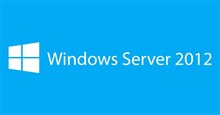
 Windows 11
Windows 11  Windows 10
Windows 10  Windows 7
Windows 7  Windows 8
Windows 8  Cấu hình Router/Switch
Cấu hình Router/Switch  Linux
Linux  Đồng hồ thông minh
Đồng hồ thông minh  macOS
macOS  Chụp ảnh - Quay phim
Chụp ảnh - Quay phim  Thủ thuật SEO
Thủ thuật SEO  Phần cứng
Phần cứng  Kiến thức cơ bản
Kiến thức cơ bản  Lập trình
Lập trình  Dịch vụ công trực tuyến
Dịch vụ công trực tuyến  Dịch vụ nhà mạng
Dịch vụ nhà mạng  Quiz công nghệ
Quiz công nghệ  Microsoft Word 2016
Microsoft Word 2016  Microsoft Word 2013
Microsoft Word 2013  Microsoft Word 2007
Microsoft Word 2007  Microsoft Excel 2019
Microsoft Excel 2019  Microsoft Excel 2016
Microsoft Excel 2016  Microsoft PowerPoint 2019
Microsoft PowerPoint 2019  Google Sheets
Google Sheets  Học Photoshop
Học Photoshop  Lập trình Scratch
Lập trình Scratch  Bootstrap
Bootstrap  Năng suất
Năng suất  Game - Trò chơi
Game - Trò chơi  Hệ thống
Hệ thống  Thiết kế & Đồ họa
Thiết kế & Đồ họa  Internet
Internet  Bảo mật, Antivirus
Bảo mật, Antivirus  Doanh nghiệp
Doanh nghiệp  Ảnh & Video
Ảnh & Video  Giải trí & Âm nhạc
Giải trí & Âm nhạc  Mạng xã hội
Mạng xã hội  Lập trình
Lập trình  Giáo dục - Học tập
Giáo dục - Học tập  Lối sống
Lối sống  Tài chính & Mua sắm
Tài chính & Mua sắm  AI Trí tuệ nhân tạo
AI Trí tuệ nhân tạo  ChatGPT
ChatGPT  Gemini
Gemini  Điện máy
Điện máy  Tivi
Tivi  Tủ lạnh
Tủ lạnh  Điều hòa
Điều hòa  Máy giặt
Máy giặt  Cuộc sống
Cuộc sống  TOP
TOP  Kỹ năng
Kỹ năng  Món ngon mỗi ngày
Món ngon mỗi ngày  Nuôi dạy con
Nuôi dạy con  Mẹo vặt
Mẹo vặt  Phim ảnh, Truyện
Phim ảnh, Truyện  Làm đẹp
Làm đẹp  DIY - Handmade
DIY - Handmade  Du lịch
Du lịch  Quà tặng
Quà tặng  Giải trí
Giải trí  Là gì?
Là gì?  Nhà đẹp
Nhà đẹp  Giáng sinh - Noel
Giáng sinh - Noel  Hướng dẫn
Hướng dẫn  Ô tô, Xe máy
Ô tô, Xe máy  Tấn công mạng
Tấn công mạng  Chuyện công nghệ
Chuyện công nghệ  Công nghệ mới
Công nghệ mới  Trí tuệ Thiên tài
Trí tuệ Thiên tài